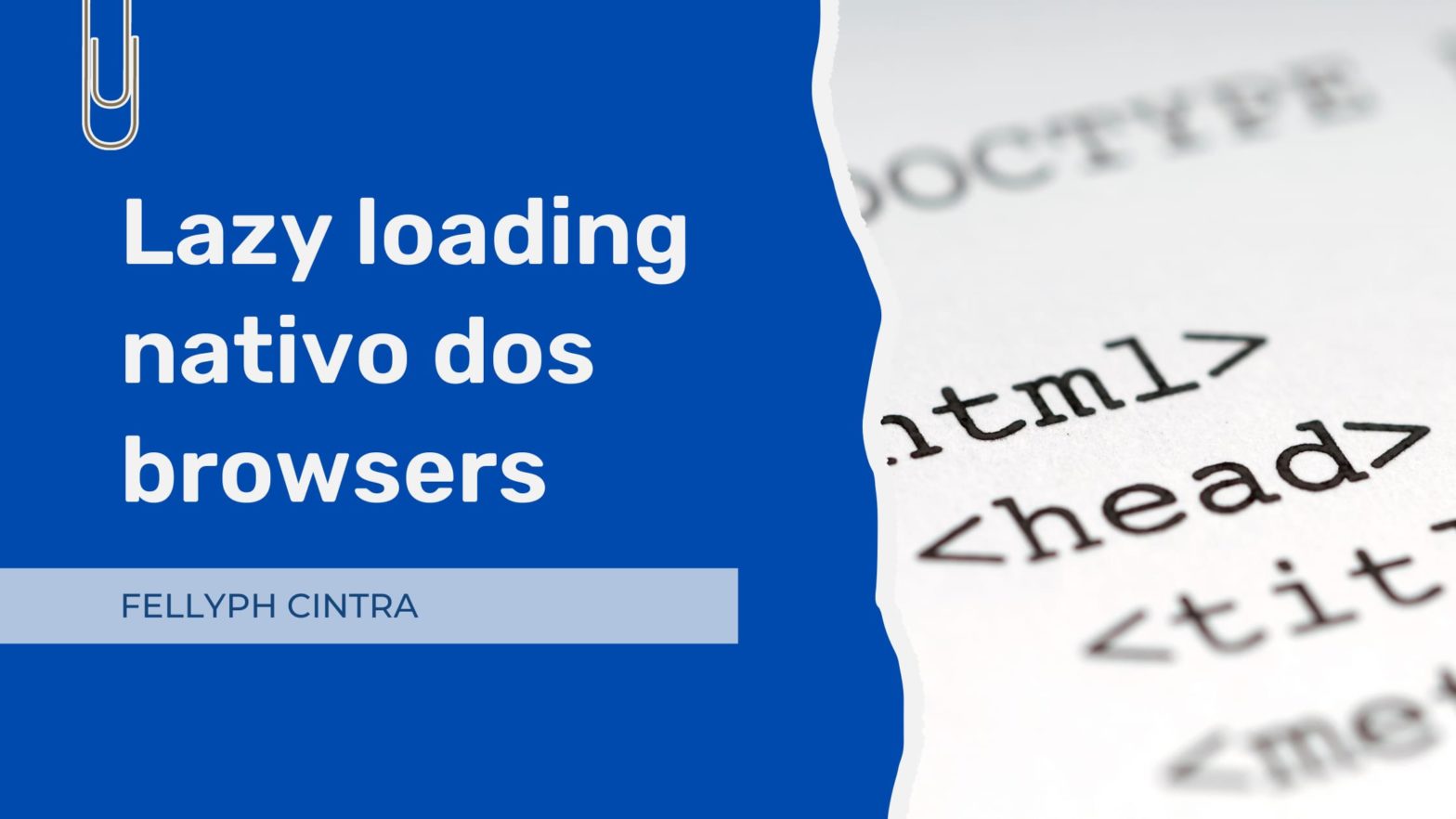Tag: lazy-loading
-
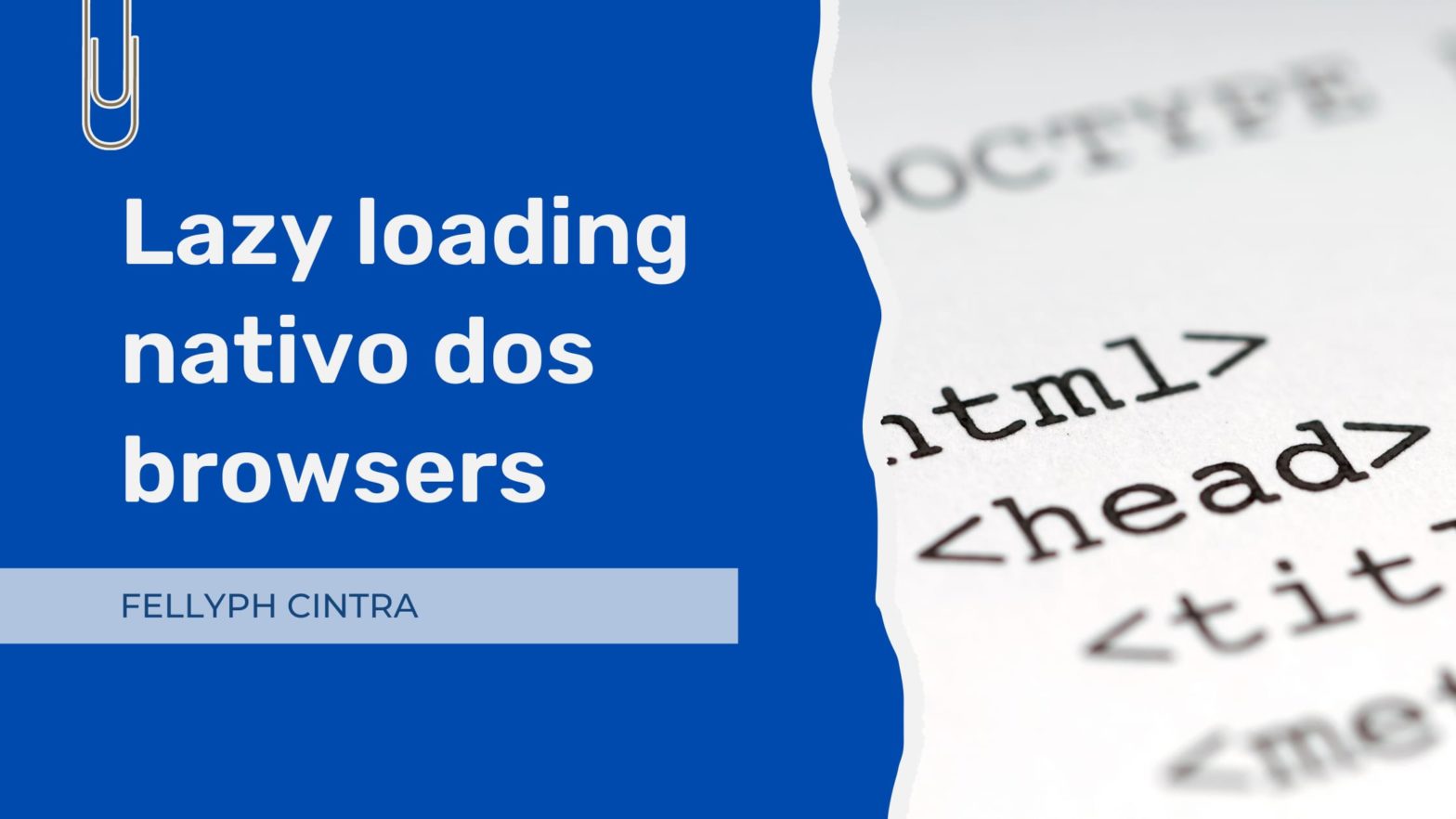
Lazy loading nativo dos browsers
Lazy loading ou Carregamento tardio para imagens e vídeos é um recurso onde você prioriza o carregamento dos itens visíveis na tela do usuário. O resultado dessa ação melhora o tempo de carregamento para a área visível do usuário e o carregamento de recursos somente quando necessário super relevante para usuários mobile. Esse Recurso foi…